突然Google Adsenseの管理画面に下記のような警告が表示されるようになりました。
要注意 – ads.txt ファイルが含まれていないサイトがあります。収益に重大な影響が出ないよう、この問題を今すぐ修正してください。
こんなの出されたら、趣味の一つとして適当にブログ書いているだけの私はビックリして震えが止まらなくなります。
とりあえず、1つのサイトに対して1つのads.txtというファイルを置くと良いよ!という事らしいです。
なんだかよく分かりませんが放っておくのも気持ちが悪いので、ヘルプに従って対処。
まずはads.txtというファイルをPC上で作成します。
ファイル内に下記1行をコピペ。
google.com, pub-0000000000000000, DIRECT, f08c47fec0942fa0
そしてpub-000000000000の部分にGoogle Adsenseの運営者IDを入れます。
運営者IDは、Google Adsenseの管理画面左メニュー “アカウント” → “アカウント情報” → “サイト運営者ID” に記載があります。
ads.txtが完成したら、FTPでレンタルサーバ上のルートディレクトリにアップロードします。
ちゃんとアップロード出来たか確認するには、ブラウザのURL入力するところに下記を入力。
自分のサイトアドレス/ads.txt
先ほどads.txtに入力した1行が表示されればOK。
すぐには警告が消えません。
私の場合、半日くらいで消えました。
良かった良かった。
ちなみに私はネットオウル スターサーバーを利用しているのですが、FTPソフトを使わずにアップロードする方法についても紹介しておきます。
まずネットオウルのHPに行きログインします。
メンバー管理ツールにログインしたら、左メニューの “スターサーバー管理” をクリック。
次に “サーバー管理ツール” をクリック。
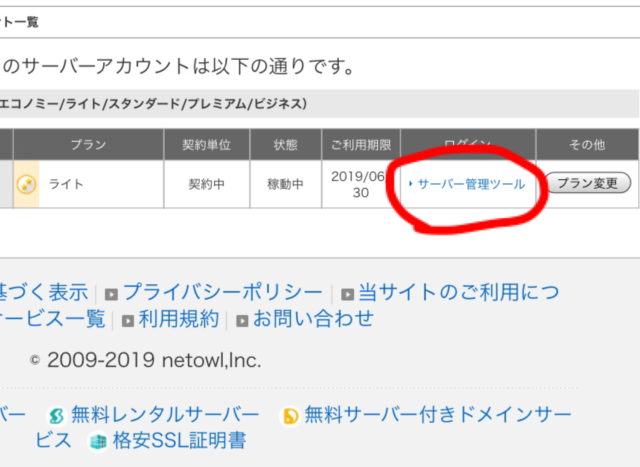
左メニューの “FTPアカウント設定” をクリック。
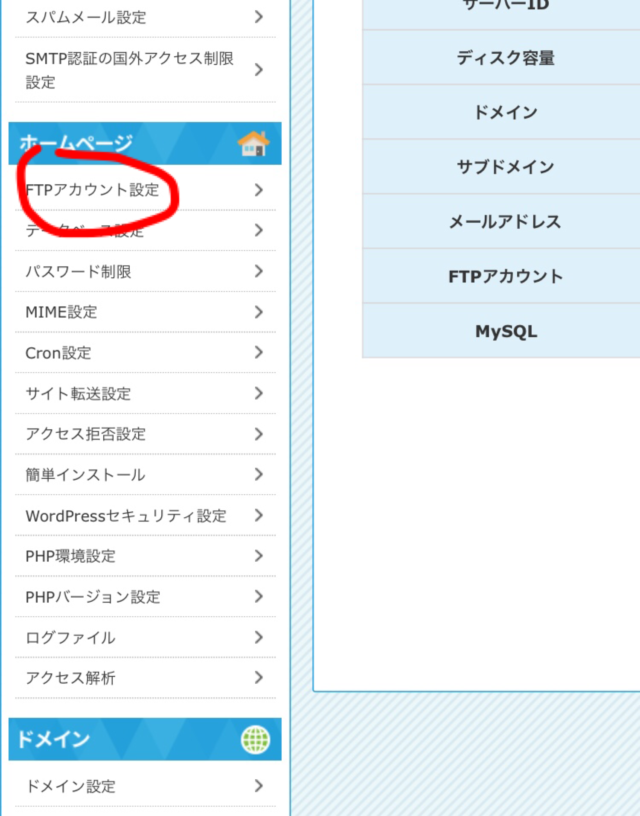
該当サイトの “選択” をクリック。
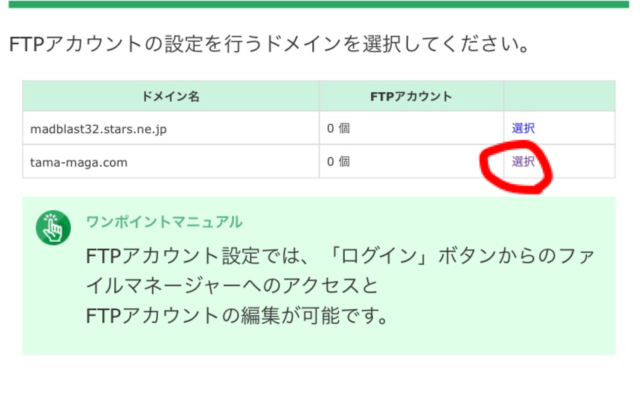
“ログイン” をクリック。
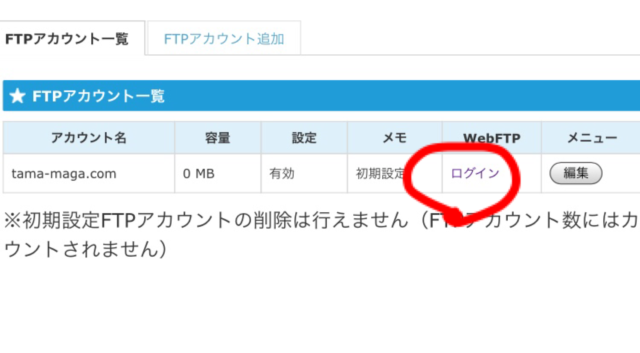
ファイルマネージャーが開きますので “アップロード” をクリックし、ads.txtをアップロードして終了です。
WordPressを始めるならネットオウル スターサーバーが安くておすすめです。
![]()
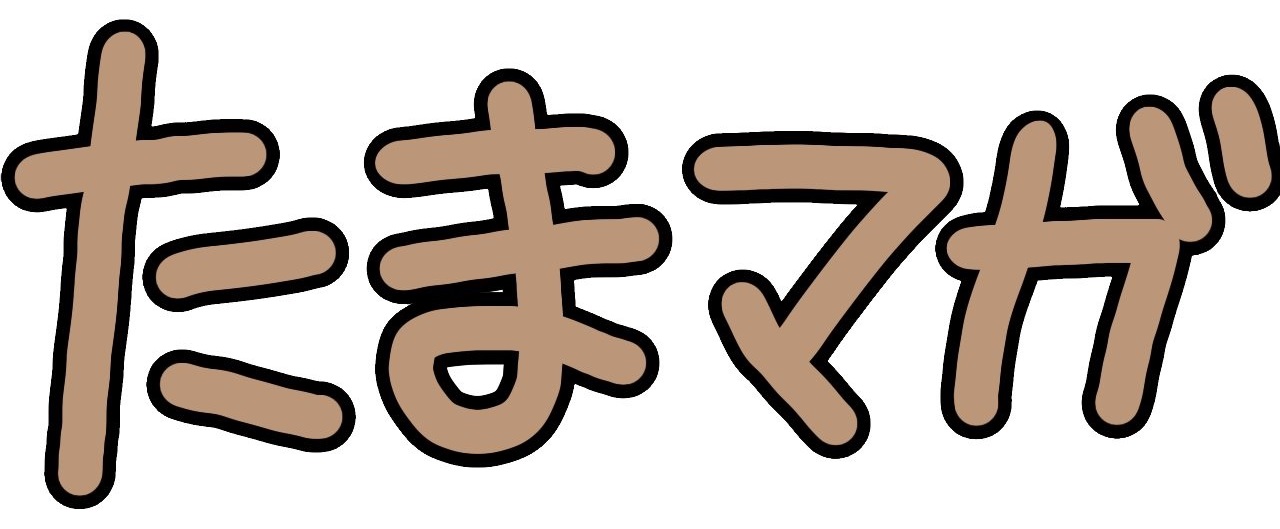





コメント